效果图
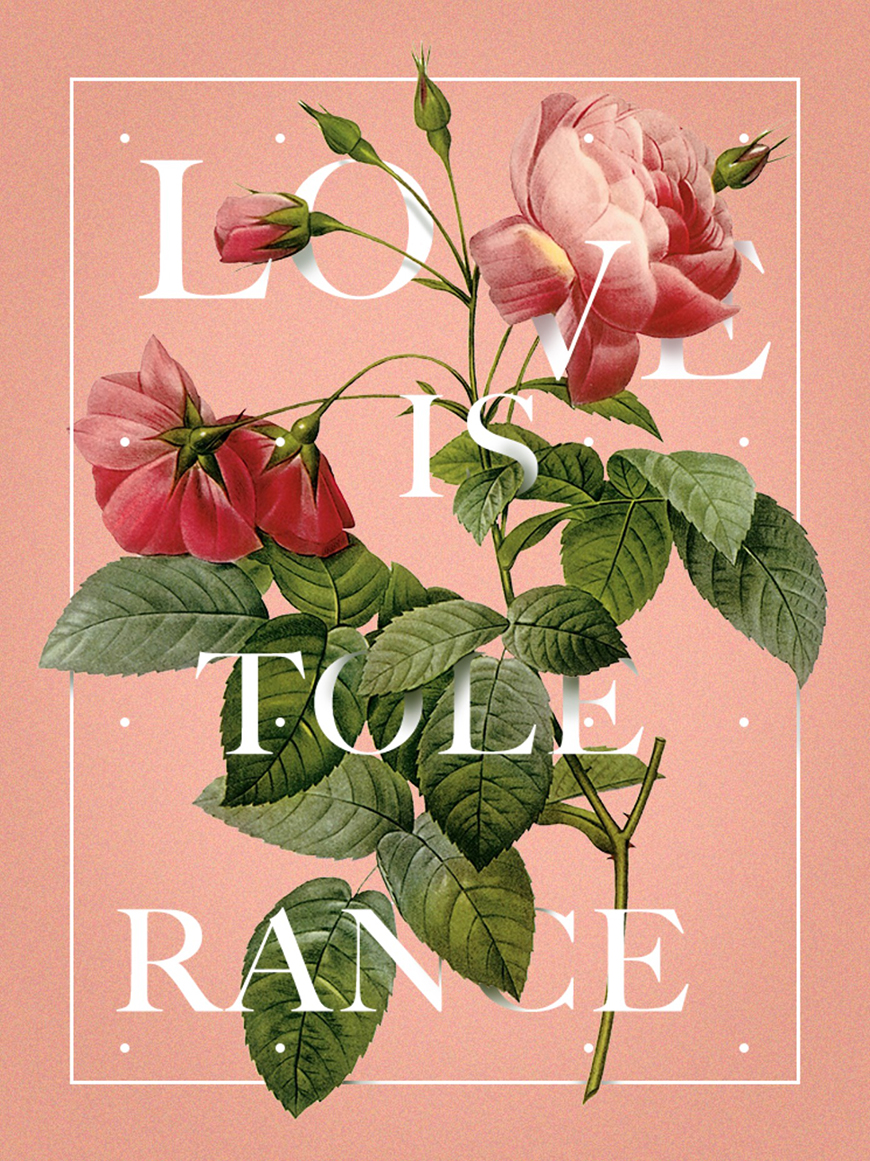
打开ps,新建文档,命名:毕业设计,大小:750*1000px,分辨率:72px,颜色模式:RGB颜色,背景内容:白色。
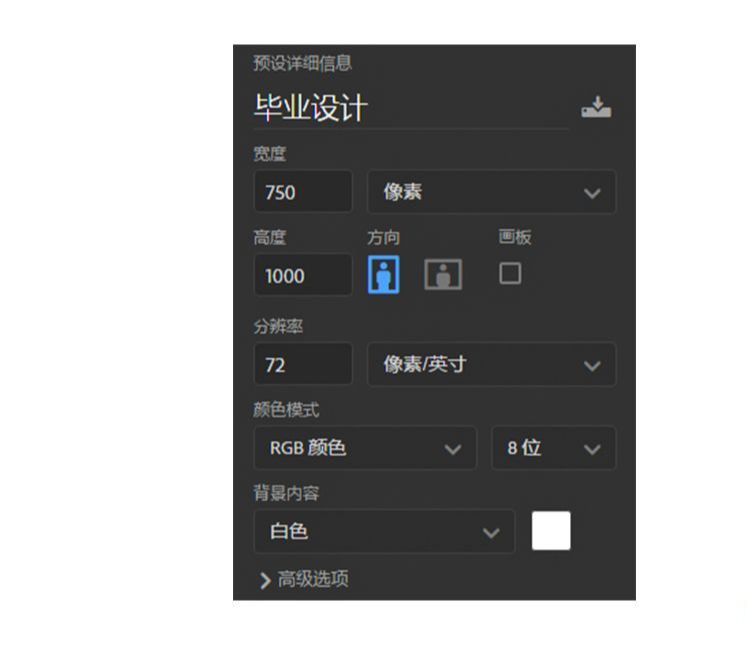
用矩形工具画个矩形,颜色深色随意(后面会调整),矩形命名为“背景”。
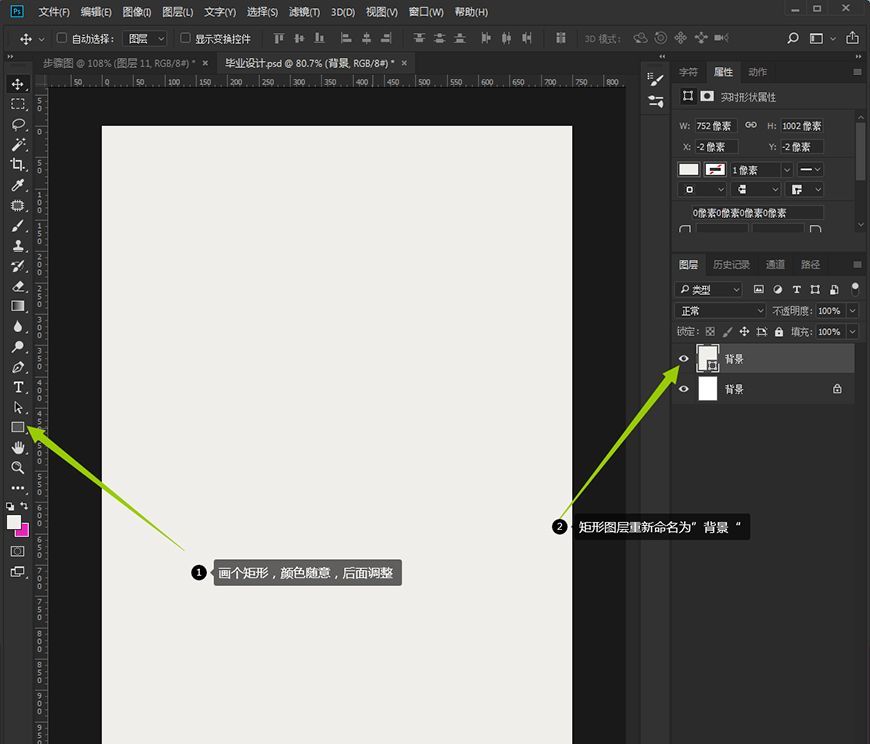
把收集的素材拖进文件里,调整大小,命名为“花束”。
用魔棒(容差:10、勾选消除锯齿、连续)选取白色的地方,按住ATT键+蒙版键。
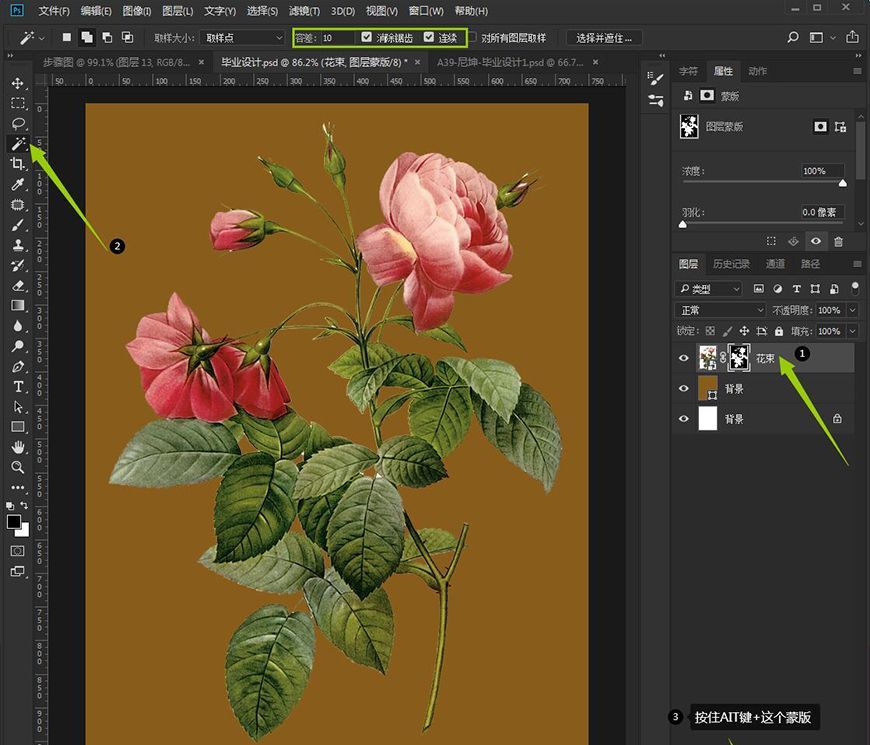
用画笔工具(画笔颜色黑色:000000)把白色的地方擦除干净。
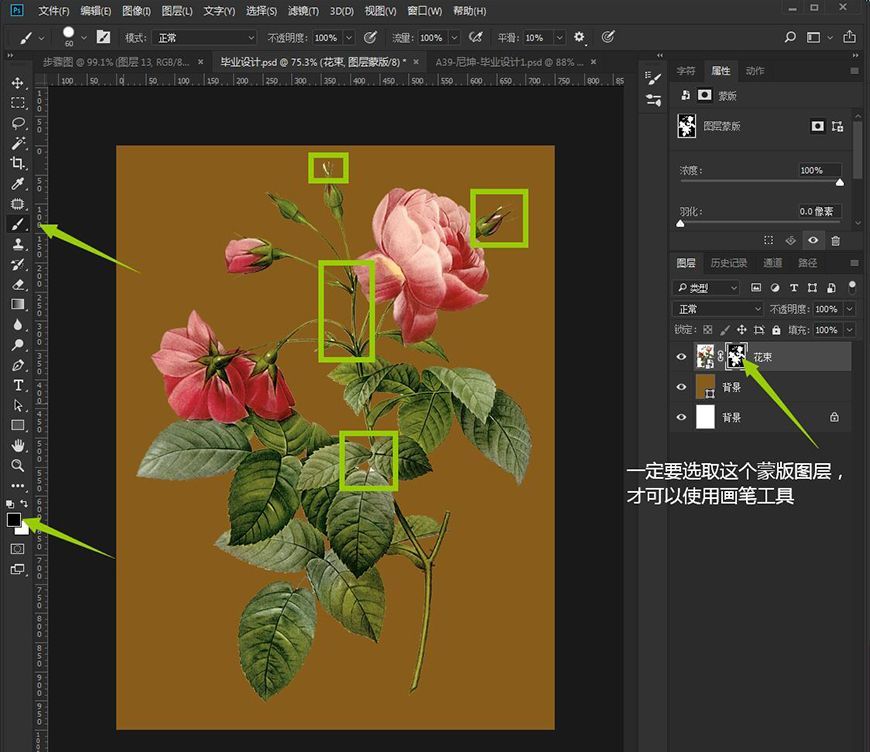
添加文案(LOVE IS TOLE RANCE ),分成一组(命名文字),并排版好。
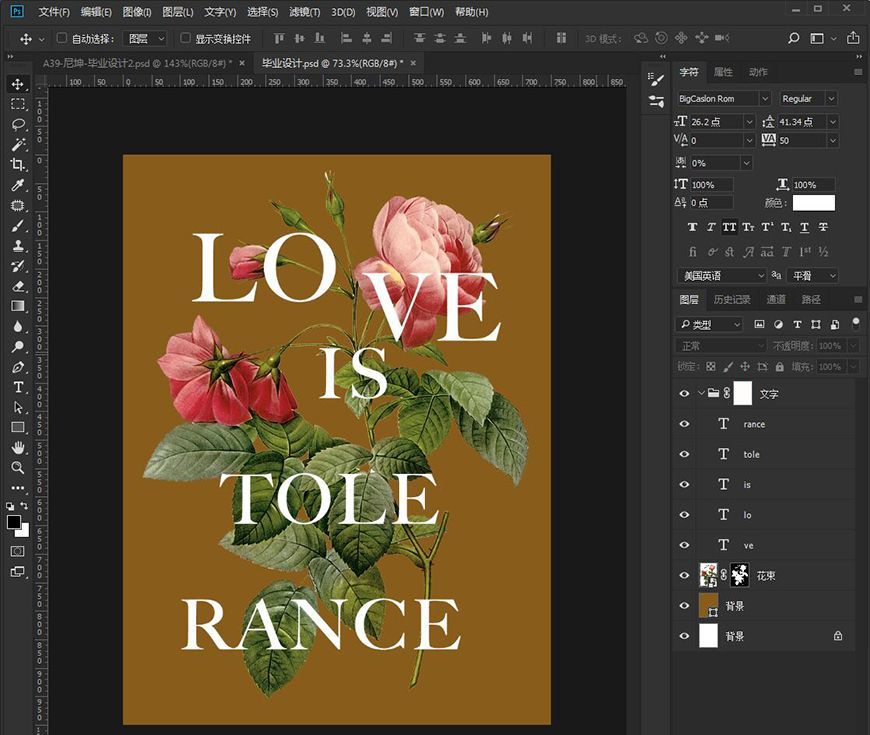
选择文案组,点击Ait+蒙版键,添加蒙版。
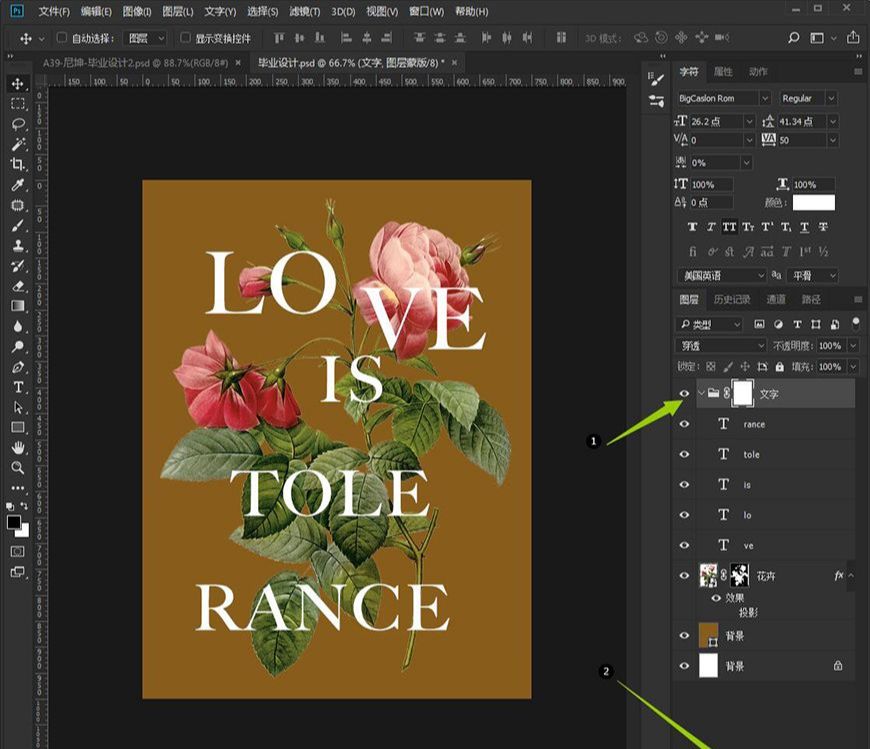
点击蒙版,用画笔工具(画笔颜色黑色:000000)把部分地方擦除。
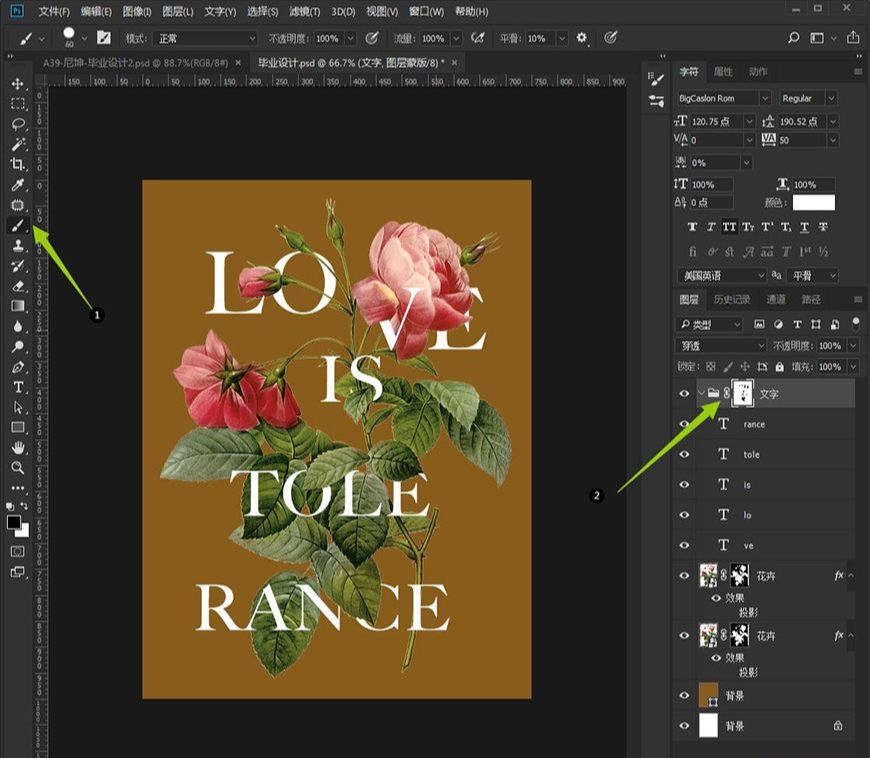
用矩形工具画个矩形【不填充颜色,描边(颜色:ffffff 像素:3PX),位置(W:625PX,H:862PX)】
用椭圆工具数个椭圆(颜色:ffffff),并随机摆放。
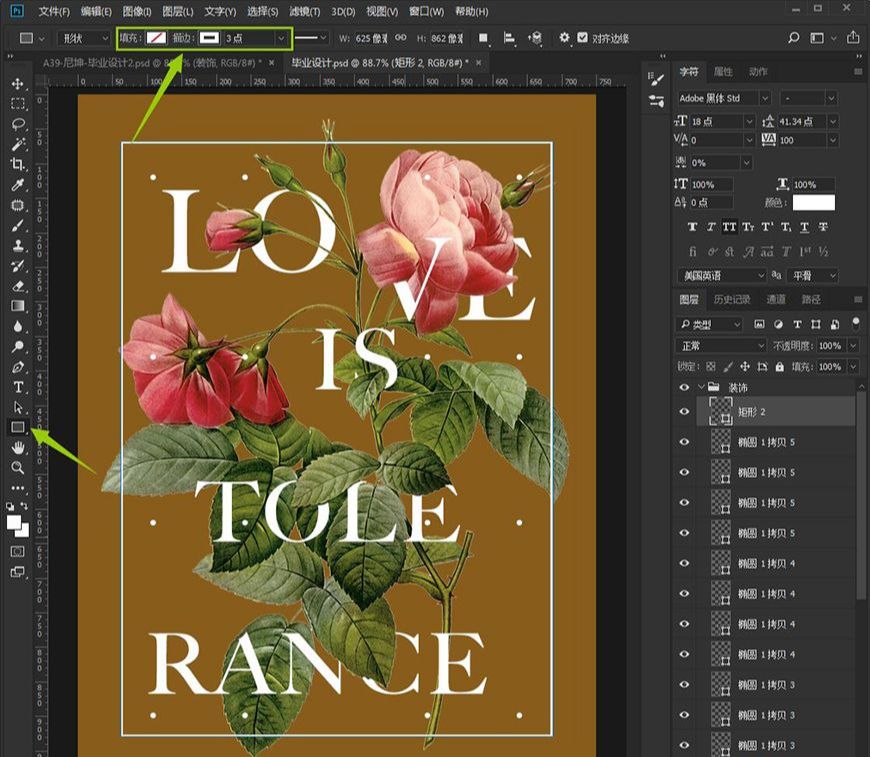
在矩形图层上添加蒙版,使用画笔工具(画笔颜色黑色:000000)把部分地方擦除。
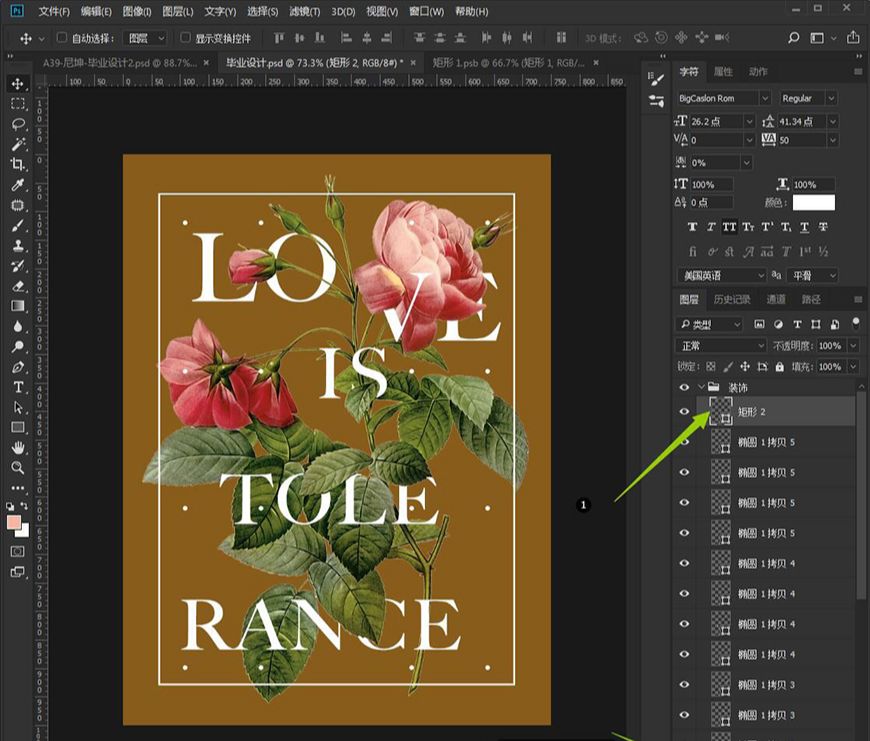
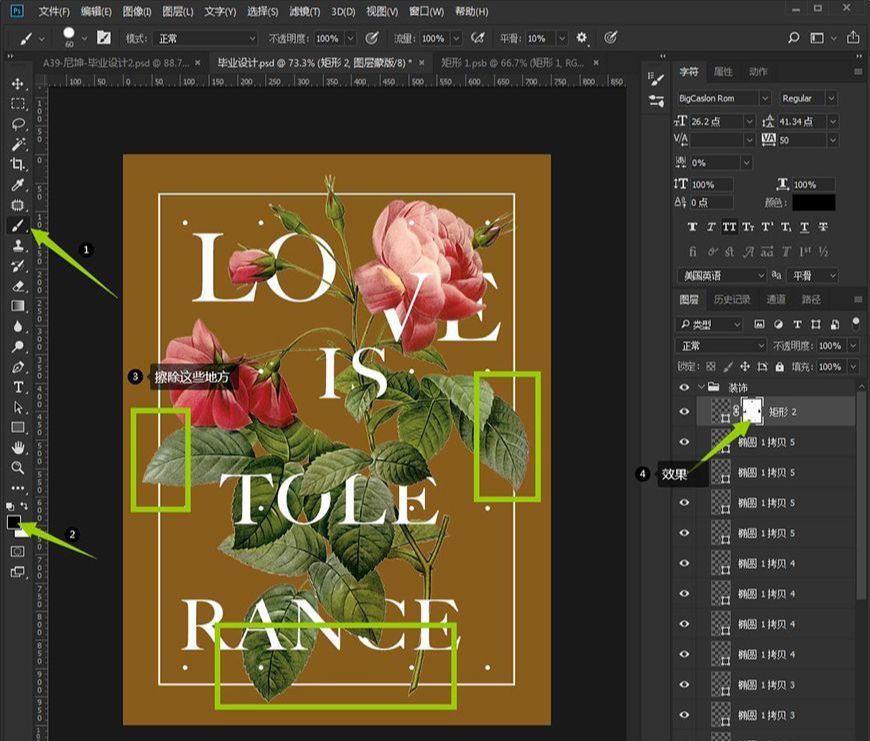
把矩形外框和数个椭圆分成一组并命名装饰。
双击背景,选取花的颜色(f6b6a4),转换智能对象,添加杂色(数量:6,平均分布)。
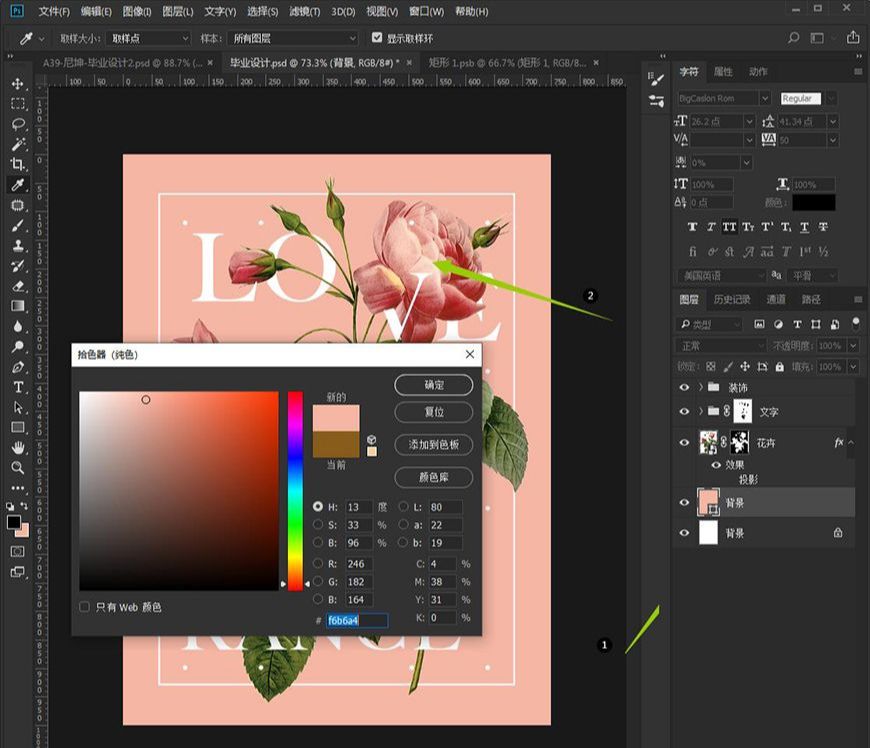
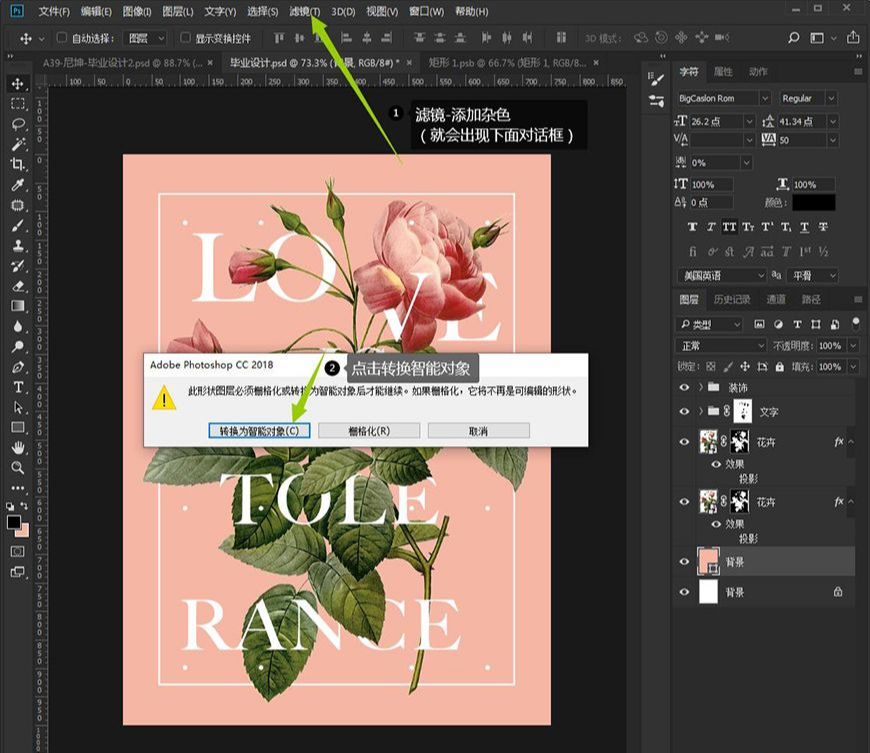
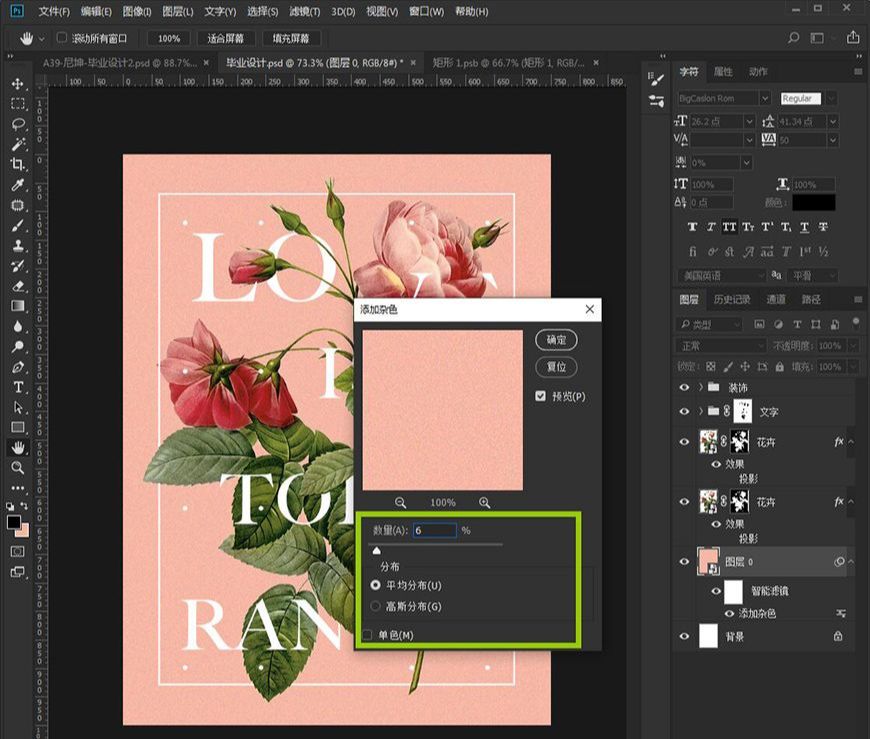
选择背景,点击滤镜-Camera Raw,加层渐变(曝光-0.5,羽化:70,效果选择外部)。
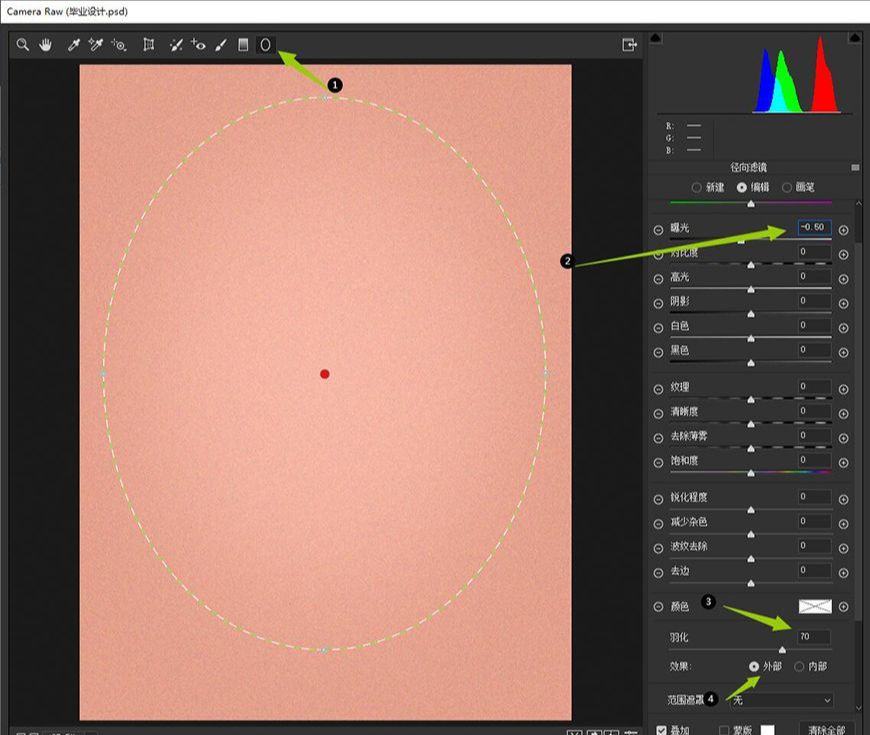
在文案组上面添加新图层命名阴影层1,并创建剪贴蒙版(快捷键:ctrl+ait+G)。
用画笔工具在阴影层1图层给叶子和花上画投影,少量多次。
最上面最亮所以颜色不用太深(颜色:d2d5cf),花的阴影(颜色:aa8f8f)3、(颜色:555a34)】。
在装饰组上面添加新图层命名阴影层2,并创建剪贴蒙版(快捷键:ctrl+ait+G)。
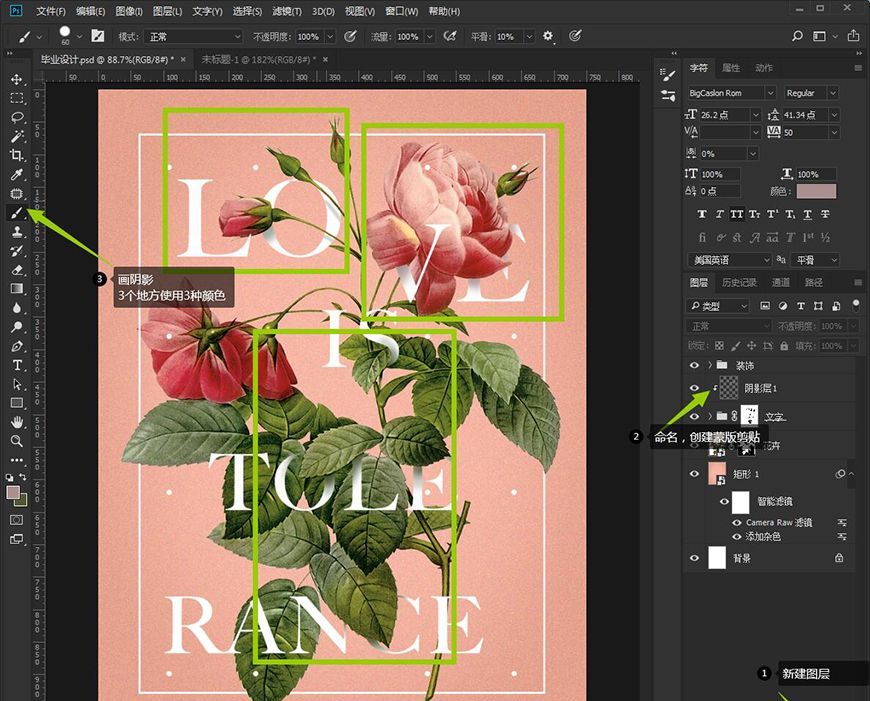
用画笔工具(颜色:39492b)在阴影层2图层给矩形外框画投影,少量多次。
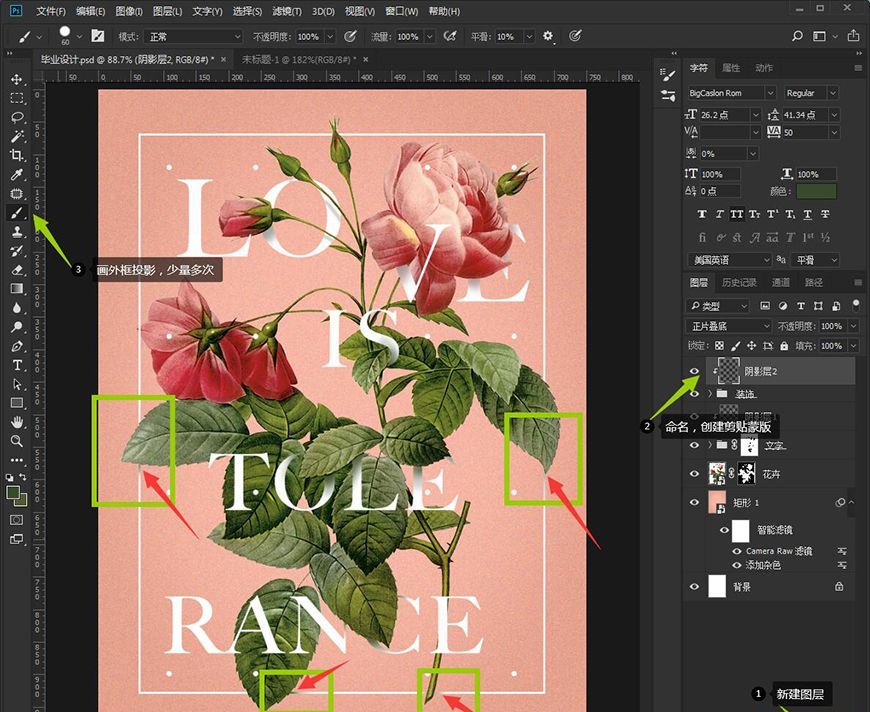
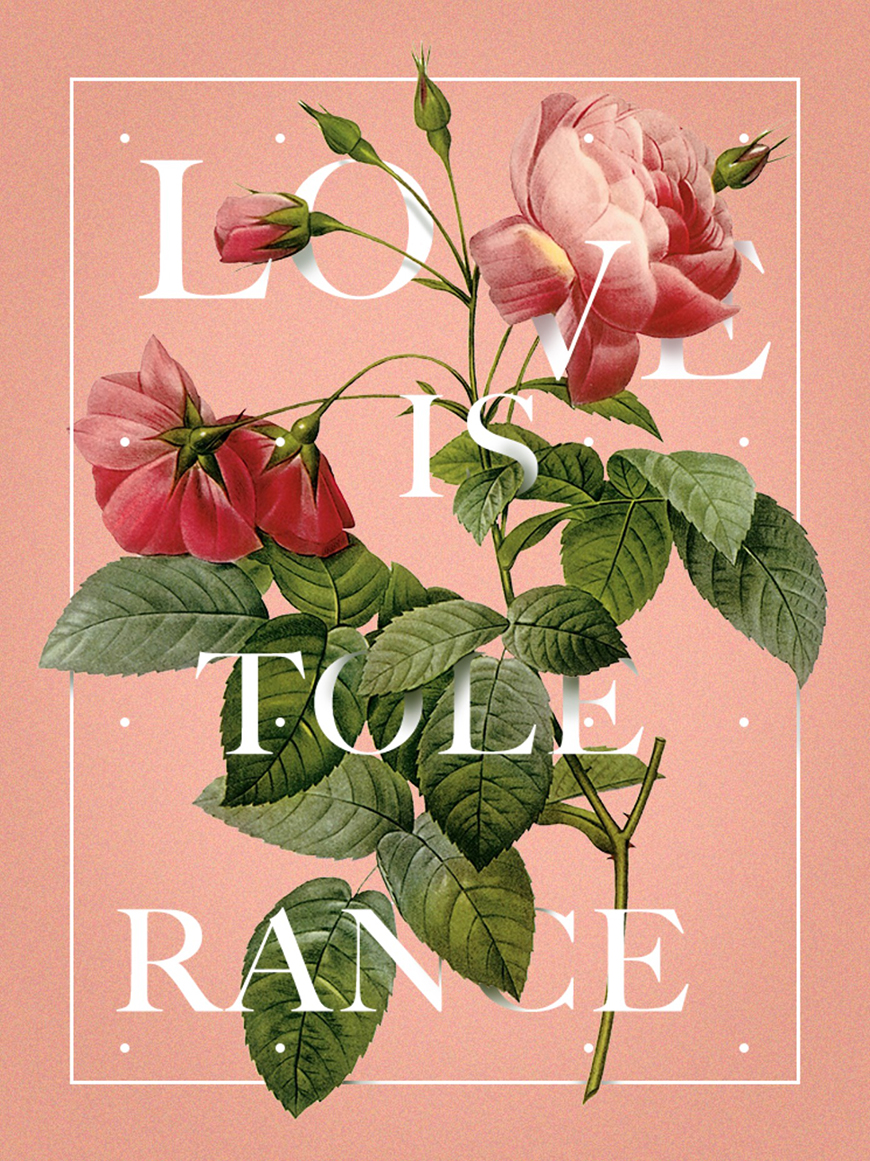
还没人评论,快来抢沙发~